Page 1

2
ThiefDS_pc_man_fre 18/5/04 3:18 pm Page 2
Page 2

3
Sommaire
Démarrage........................................................................4
Lancer Dark Project : Deadly Shadows ..............................5
Commandes .....................................................................6
L'histoire ...........................................................................8
Ecrans de jeu ....................................................................9
Gérer vos parties ............................................................10
Jouer à Dark Project : Deadly Shadows ...........................11
Utiliser l'ATH...................................................................11
Se déplacer.....................................................................12
Regarder alentour ...........................................................13
Utiliser les armes et les objets ........................................13
Décocher des flèches et lancer des projectiles ................14
Se battre et mourir..........................................................15
Crocheter des serrures ....................................................16
Carte de la Ville ..............................................................17
Trouver et vendre du butin .............................................18
Se faire discret ................................................................19
Afficher les objectifs de mission......................................20
Accomplir des missions ..................................................20
Outils du maître-voleur...................................................21
Le monde .......................................................................25
Missions .........................................................................25
La Ville............................................................................25
Personnages ...................................................................26
Options de jeu................................................................30
Crédits ............................................................................32
ThiefDS_pc_man_fre 18/5/04 3:18 pm Page 3
Page 3

4
INSTALLATION DE DARK PROJECT : DEADLY SHADOWS
Pour installer Dark Project : Deadly Shadows sur votre PC : Insérez le disque de
Dark Project : Deadly Shadows dans votre lecteur de CD/DVD-ROM.
Attention : pour que Dark Project : Deadly Shadows fonctionne sur votre ordinateur,
DirectX 9 doit être installé sur votre système. Pour installer DirectX 9, suivez les
instructions ci-après :
Sélectionnez "Installer DirectX 9" dans le programme d'installation
automatique de Dark Project : Deadly Shadows.
Ou
Faites un clic droit sur l'icone du lecteur de CD/DVD-ROM et choisissez l'option
EXPLORER. Ouvrez le dossier "directx9" et double-cliquez sur "dxsetup.exe".
DESINSTALLATION DE DARK PROJECT : DEADLY SHADOWS
Pour désinstaller Dark Project : Deadly Shadows, sélectionnez DESINSTALLER
dans le programme d'installation automatique.
Ou
Vous pouvez désinstaller Dark Project : Deadly Shadows grâce à la fonction
Ajout/Suppression de programmes de Windows (menu Démarrer>Panneau de
configuration>Ajout/Suppression de programmes>Supprimer
Dark Project : Deadly Shadows.
Démarrage
Démarrage
SI : ALORS :
La fonction
d'Exécution
automatique est
activée sur votre
système.
La procédure d'installation de Dark Project : Deadly
Shadows se lance automatiquement.
Choisissez INSTALLER pour installer Dark Project : Deadly
Shadows sur votre disque dur.
La fonction
d'Exécution
automatique est
désactivée.
Faites un clic droit sur l'icone de votre lecteur de
CD/DVD-ROM et choisissez l'option EXPLORER. Doublecliquez ensuite sur "autorun.exe" pour lancer l'installation
de Dark Project : Deadly Shadows.
ThiefDS_pc_man_fre 18/5/04 3:18 pm Page 4
Page 4

5
LANCER DARK PROJECT : DEADLY SHADOWS
Une fois l'installation du jeu terminée, vous pouvez commencer à jouer à Dark Project :
Deadly Shadows.
Si vous avez choisi cette option lors de l'installation, double-cliquez sur l'icone Dark
Project : Deadly Shadows qui se trouve sur votre Bureau.
Ou
Sélectionnez le menu Dark Project (menu Démarrer>Programmes>Eidos > Jouer
à Dark Project : Deadly Shadows).
Ou
Insérez le CD-ROM de Dark Project : Deadly Shadows dans votre lecteur de
CD/DVD-ROM.
SI : ALORS :
Si l'option d'Exécution
automatique est activée sur
votre ordinateur, le programme
de lancement de Dark Project :
Deadly Shadows commence
automatiquement.
Sélectionnez JOUER pour commencer à jouer.
Si l'option d'Exécution
automatique est désactivée.
Faites un clic droit sur l'icone de votre lecteur de
CD/DVD-ROM et choisissez l'option EXPLORER.
Double-cliquez sur "autorun.exe". Le programme de
lancement commence. Sélectionnez JOUER pour
commencer à jouer.
ThiefDS_pc_man_fre 18/5/04 3:18 pm Page 5
Page 5

6
GENERALES
Menu pause Echap
Sauvegarde rapide F10
Chargement rapide F12
DEPLACEMENT
Avancer, grimper Z
Reculer, descendre S
Se tourner à gauche / à droite K
Gauche Q
Droite D
Interagir avec les objets / l'environnement :
Sauter / se hisser Espace
S'accroupir X
Regarder vers le haut K
Regarder vers le bas K
Pas latéral gauche Z ou A
Pas latéral droit X ou E
Se faufiler Ctrl + direction
Marcher Maj + direction
Alterner entre vue subjective et
vue à la troisième personne V
Zoom avant / arrière de l'œil mécanique CV
Carte M
Objectifs O
Mode "Se coller au mur" R
Commandes
Commandes
ThiefDS_pc_man_fre 18/5/04 3:18 pm Page 6
Page 6

7
ARMES & INVENTAIRE
Parcourir les objets ) ou ^
Utiliser un objet I
Désélectionner un objet Parcourir les armes >
Utiliser une arme L
Désélectionner une arme +
Zoom arc W
Sélectionner matraque 1
Sélectionner dague 2
Sélectionner flèches à tête large 3
Sélectionner flèches à feu 4
Sélectionner flèches à gaz 5
Sélectionner flèches à mousse 6
Sélectionner flèches bruyantes 7
Flèches à eau 8
Grenade éblouissante F1
Mine explosive F2
Potion médicinale F3
Eau bénite F4
Flasque d'huile F5
Grenade à gaz F6
L'art de la discrétion
• Evitez le combat au corps à corps : les gardes sont coriaces. Faites preuve
de ruse et de discrétion pour les vaincre.
• Cachez-vous dans l'ombre et évitez les zones trop éclairées.
• Utilisez la Gemme de visibilité pour savoir à quel point vous êtes visible.
Une gemme sombre indique que vous êtes quasiment invisible aux
ennemis alentour. Si elle est claire, vous êtes partiellement, voire
complètement visible.
• Soyez silencieux ! Déplacez-vous doucement et évitez les surfaces
bruyantes, comme le métal. Evitez de trébucher sur des boîtes ou de
renverser des tonneaux.
• Observez les déplacements de votre ennemi avant de bouger. Ne sortez à
découvert que lorsque vos adversaires vous tournent le dos pour éviter
d'être pris.
• Pour savoir si vous avez été repéré ou non, écoutez attentivement ce que
disent vos adversaires. Un personnage suspicieux s'exprime à voix haute et
part à votre recherche. Eloignez-vous prudemment et trouvez un endroit où
vous cacher. Si vous êtes bien dissimulé, votre adversaire arrêtera de vous
chercher au bout d'un moment.
• Vous pouvez assommer d'un seul coup les adversaires qui ne sont pas
conscients de votre présence. Glissez-vous derrière votre ennemi et
attaquez-le avec une matraque, une dague ou une flèche à tête large.
ThiefDS_pc_man_fre 18/5/04 3:18 pm Page 7
Page 7

8
Dans Dark Project : Deadly Shadows, vous incarnez Garrett, maître-voleur
officiant au cœur de la sombre et grande Ville. Rarement aperçu et jamais pris la
main dans le sac, Garrett travaille en solitaire. Au couvert de la nuit, il est
constamment à la recherche d'informations et à l'affût de sa prochaine prise. Il
sait se faufiler au nez et à la barbe de tous les gardes, crocheter n'importe quelle
serrure avec une facilité déconcertante et pénétrer dans les résidences les mieux
défendues.
Cynique et peu philanthrope, Garrett utilise ses talents pour son propre profit et voler
aux riches pour donner... à lui-même. Pour lui, chacun est une victime potentielle qui
peut l'aider à se remplir les poches et alimenter l'économie clandestine de la Ville.
Garrett est une légende parmi les voleurs, une sorte d'anti-héros qui ne souhaite rien de
plus que mener ses petites affaires en paix. Cependant, ses actions semblent toujours
l'entraîner au cœur de conflits à grande échelle.
Ce sont les Gardiens qui tirent les ficelles en Ville et accordent, depuis peu, beaucoup
d'attention à Garrett. Un peu trop, à son goût. Cette organisation secrète avait tenté de
gagner Garrett à sa cause dès son plus jeune âge. Mais, depuis toujours, notre voleur
rejette leurs manières et les méprise pour leurs interventions intempestives. Garrett est
devenu un voleur aguerri, si ce n'est le plus grand de tous les voleurs.
Les Gardiens ont eu tôt fait de reconnaître en Garrett le personnage central de leur livre
des prophéties, ouvrage qui prédit l'avènement d'un grand danger et l'imminence de
l'Ere de ténèbres. Ils se sont adressés à Garrett dans l'espoir que ses nerfs d'acier et ses
talents légendaires sauveraient la Ville d'un futur sombre et incertain. Ce que les
Gardiens n'avaient pas prévu, c'est que cette alliance inhabituelle rapprocherait
dangereusement Garrett des secrets les mieux gardés de la Ville.
L'histoire
L'histoire
ThiefDS_pc_man_fre 18/5/04 3:18 pm Page 8
Page 8

9
ECRANS DE JEU
Vous pouvez ouvrir de nombreux menus avant et après chaque mission. En appuyant
sur ECHAP, vous pouvez accéder à certains d'entre eux en cours de partie.
Pour afficher le MENU PRINCIPAL, lancez le jeu. Le MENU PRINCIPAL permet de créer
une nouvelle partie, charger une sauvegarde, modifier les options ou encore consulter
les crédits.
Une fois que vous avez créé une nouvelle
partie, vous avez accès à différents menus
avant, pendant et après les missions.
Référez-vous aux numéros de page
ci-dessous pour obtenir de plus amples
informations sur chaque menu.
Menu principal
Nouvelle partie .....................................................................(p. 10)
Charger .................................................................................(p. 11)
Options ................................................................................(p. 30)
Crédits ..................................................................................(p. 32)
Menu Nouvelle partie / Avant une mission
Présentation de la mission ....................................................(p. 10)
Difficulté ...............................................................................(p. 10)
Inventaire .............................................................................(p. 21)
Sauvegarder .........................................................................(p. 10)
Menu Pause
Inventaire .............................................................................(p. 21)
Objectifs ...............................................................................(p. 20)
Sauvegarder .........................................................................(p. 10)
Charger .................................................................................(p. 11)
Faction ..................................................................................(p. 29)
Menu Mission terminée
Présentation de la mission ....................................................(p. 20)
Statistiques ...........................................................................(p. 20)
Objectifs ...............................................................................(p. 20)
Inventaire .............................................................................(p. 21)
ThiefDS_pc_man_fre 18/5/04 3:18 pm Page 9
Page 9

10
Lorsque vous avez lancé une
nouvelle partie, vous pouvez la
sauvegarder en appuyant sur
ECHAP et en sélectionnant
SAUVEGARDER. Il est important
de sauvegarder souvent au cours
d'une partie. Ainsi, si vous
mourez, vous pouvez reprendre la
mission là où vous l'avez
interrompue et sauvegardée pour
la dernière fois.
LANCER UNE NOUVELLE PARTIE
Dans le MENU PRINCIPAL, sélectionnez
NOUVELLE PARTIE pour commencer un
nouveau jeu. Lisez la présentation de la
mission, puis cliquez sur LANCER pour
commencer la partie.
Menu Nouvelle partie
QUITTER : pour quitter la mission en cours.
MISSION : pour afficher la présentation de
la mission et connaître vos objectifs.
DIFFICULTÉ : pour modifier le niveau de
difficulté de la mission (cette option n'est
pas disponible dans l'initiation).
Sélectionner FACILE / NORMAL /
DIFFICILE / EXPERT.
INVENTAIRE : pour afficher tous les objets
et les armes en votre possession, ainsi que
votre butin et une ébauche de carte de la
Ville (p. 21).
LANCER : pour lancer la mission.
Sauvegarder et charger des parties
Pour afficher ce menu en cours de partie,
appuyez sur ECHAP et cliquez sur
SAUVEGARDER.
Menu Sauvegarder
Ce menu vous permet de sauvegarder
votre partie et votre progression. Vous
pouvez les charger ultérieurement à partir
du menu CHARGER.
Pour sauvegarder une partie :
1. Appuyez sur ECHAP pour mettre la
partie en pause, puis cliquez sur
SAUVEGARDER.
2. Sélectionnez la barre de défilement et
utilisez
> ou les touches fléchées
haut/bas. Sélectionnez un
emplacement et cliquez dessus pour
sauvegarder la partie (vous pouvez
également écraser une sauvegarde
précédente). Pour parcourir la liste,
utilisez > ou la barre de défilement.
3. Appuyez sur ECHAP ou cliquez sur
l'icone Retour pour reprendre votre
partie.
Remarque : sélectionnez REJOUER pour
reprendre la mission en cours depuis le
début.
Gérer vos parties
Gérer vos parties
ThiefDS_pc_man_fre 18/5/04 3:18 pm Page 10
Page 10
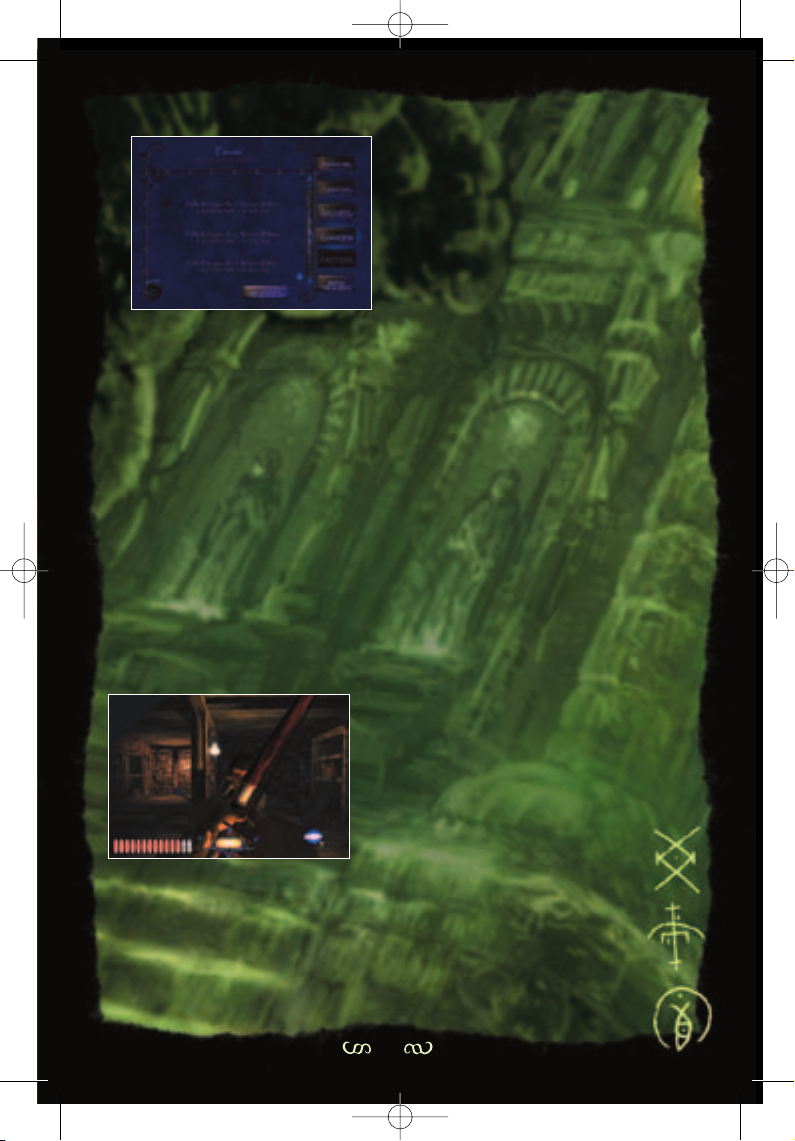
11
Menu Charger partie
Pour afficher ce menu en cours de partie,
appuyez sur ECHAP et cliquez sur
CHARGER.
1. Lancez le jeu et cliquez sur CHARGER
(en cours de partie : appuyez sur
ECHAP pour mettre la partie en pause,
puis cliquez sur CHARGER).
2. A l'aide de
K, sélectionnez une partie
sauvegardée. Pour parcourir la liste,
utilisez > ou la barre de défilement.
3. Cliquez sur l'emplacement
correspondant à la sauvegarde de
votre choix pour la charger.
• Pour recommencer la mission en
cours, sélectionnez REJOUER.
(Cette option n'est pas disponible au
démarrage ni si vous êtes dans l'une
des zones de la Ville).
Remarque : pour supprimer une partie,
sélectionnez-la et faites un clic droit.
Quitter le jeu
Pour quitter le jeu, appuyez sur ECHAP
pour accéder au menu PAUSE, puis cliquez
sur MENU PRINCIPAL et sur RETOUR AU
BUREAU. Vous pouvez également appuyer
sur Alt + F4.
Jouer à Dark Project : Deadly Shadows
Ce chapitre détaille l'utilisation de l'interface et les dif férentes commandes du jeu. A tout
moment de la partie, vous pouvez appuyer sur ECHAP pour mettre la partie en pause et
ouvrir les différents menus disponibles.
UTILISER L'AFFICHAGE TÊTE HAUTE (ATH)
1
Gemmes de santé : votre état de santé est
représenté par une barre. Celle-ci s'affiche
chaque fois que vous êtes blessé (au cours
d'un combat ou d'une chute, par exemple) et
lorsque le jeu charge une nouvelle zone.
Si votre santé chute à zéro, vous
mourez (sauf dans l'initiation).
2 Gemme de visibilité : Cette gemme indique à quel point vous êtes visible
ou non. Son intensité vous révèle si les personnages alentour peuvent vous
voir : une gemme sombre signifie que vous êtes bien dissimulé, une
gemme plus claire que vous êtes partiellement visible et une gemme de
couleur vive que vous pouvez être vu de tous.
3 Boussole : L'aiguille de cette boussole indique les quatre points cardinaux :
nord (N), sud (S), est (E) et ouest (W).
3
2
1
ThiefDS_pc_man_fre 18/5/04 3:18 pm Page 11
Page 11

12
Vous êtes le roi des voleurs ! Secret et discrétion sont vos mots d'ordre. Alors,
quand vous vous déplacez, restez dans l'ombre et soyez silencieux !
(Z,S,Q,D) COURIR : utilisez les touches de direction.
(Z,S,Q,D) + MAJ MARCHER : utilisez les touches de direction en maintenant
la touche Maj enfoncée.
(Z,S,Q,D) + CTRL SE FAUFILER : utilisez les touches de direction en maintenant
la touche Ctrl enfoncée pour tromper la vigilance des gardes.
Remarque : vous faites beaucoup de bruit lorsque vous courez, ce qui
peut alerter les gardes ou les civils. En fonction de la surface
du sol, vos pas peuvent être plus ou moins étouffés.
Z OU A PAS LATÉRAL GAUCHE/DROITE : cela vous permet de vous
X OU E cacher, mais aussi de jeter un coup d'œil au détour d'un
coin. Relâcher la touche pour reprendre une
position normale.
R SE COLLER AUX MURS : pour éviter de vous faire repérer
par les gardes et civils, plaquez-vous contre un mur.
Puis, rasez les murs en regardant à gauche et à droite et
en avançant lentement. Pour vous décoller du mur, appuyez
à nouveau sur R.
X S'ACCROUPIR : passez en position accroupie pour franchir de
petites ouvertures ou mieux vous dissimuler.
ESPACE SAUTER : vous pouvez sauter par dessus de petits objets, sur
des caisses et des murets.
Z GRIMPER : pour grimper à une échelle,
placez-vous face à elle, puis avancez.
S Pour descendre d'une échelle ou à une
corde, placez-vous prudemment dessus :
vous la saisissez alors automatiquement.
Pour descendre, reculez.
ESPACE + Z POUR ESCALADER UN MUR : placez-vous en face. Sautez et
avancez pour commencer à escalader. Arrivé en haut du
mur, faites une pause pour écouter s'il se trame quelque
chose. Attention, le fait de sauter alors que vous escaladez
un mur peut vous faire chuter de très haut.
Z + ESPACE SE HISSER : vous pouvez également vous hisser sur certains
rebords et autres surfaces. Maintenez la TOUCHE Z et la
BARRE ESPACE enfoncées pour vous hisser. Si vous relâchez
la barre espace, vous tombez à terre.
Se déplacer
Se déplacer
ThiefDS_pc_man_fre 18/5/04 3:19 pm Page 12
Page 12

13
V CHANGER DE POINT DE VUE : vous pouvez choisir de voir Garrett à
l'écran, ou de jouer en "vue subjective". La vue à la troisième personne
(vue par défaut) est conseillée pour les néophytes.
K REGARDER / SE TOURNER : utilisez K pour faire pivoter la caméra.
CV ZOOMER : Garrett dispose d'un œil mécanique avec zoom intégré, qui
lui permet de scruter les environs dans les moindres détails. Appuyez
sur C pour faire un zoom avant et sur V pour faire un zoom arrière.
Utiliser les armes et les objets
Pour utiliser une arme ou un objet, sélectionnez-le, puis utilisez-le.
Sélectionner une arme 1-8
Parcourir les armes disponibles >
Utiliser l'arme sélectionnée L
Sélectionner un objet F1-F6
Parcourir les objets disponibles ) ou ^
Utiliser l'objet sélectionné I
Outils du maître-voleur (détaille armes et équipement) : p. 21
Inventaire (affiche équipement et objets) : p. 21
Objets du monde
Pour interagir avec un élément de l'environnement, centrez la vue dessus et cliquez sur
l'objet à l'aide du :. Tout ce que vous pouvez utiliser, déclencher, voler ou
crocheter est signalé par une faible aura bleue à condition que vous vous
trouviez suffisamment près.
Pour lâcher un objet inutile ou un corps, appuyez sur
:.
Pour jeter des objets inutiles, appuyez sur
L.
Utilisez : pour :
Ouvrir ou fermer une porte qui n'est pas fermée à clef : reculez ensuite pour
permettre à la porte de s'ouvrir. Si un objet la bloque, écartez-le.
Regarder alentour
Regarder alentour
ThiefDS_pc_man_fre 18/5/04 3:19 pm Page 13
Page 13

14
Crocheter la serrure d'une porte fermée : pour en savoir plus, consultez la
rubrique Crochetage de serrures, p. 16. Toutes les serrures ne peuvent pas
être crochetées. Certaines portes requièrent l'utilisation d'un levier ou d'un
interrupteur à proximité.
Ramasser/lâcher des corps : cadavres ou corps inconscients attirent toujours
l'attention. Ramassez les corps et cachez-les dans l'ombre ou dans des
recoins.
Récupérer/abandonner du butin : si vous trouvez un vase, une coupe, une
bourse ou tout autre objet entouré d'une aura bleue, ramassez-le. Le nom et
la valeur de l'objet apparaissent brièvement à l'écran. L'écran Inventaire (p.
21) vous permet de voir ce que vous avez ramassé dans la partie en cours.
Lire lettres ou livres : livres, lettres, plaques, notes et parchemins contiennent
de nombreuses informations. Pour tourner les pages d'un livre, cliquez sur les
flèches droite/gauche ou utilisez
>. Appuyez sur Echap ou sur l'icone Retour
pour reprendre votre partie.
Décocher des flèches et lancer des
projectiles
Lorsque vous tirez des flèches ou lancez des explosifs et des flasques, visez votre cible
en ajustant l'angle de vue vers le haut ou le bas. Ainsi, la trajectoire de votre projectile
est modifiée. Regardez vers le haut pour lancer au loin, regardez vers le bas pour viser
un point plus proche de vous.
DÉCOCHER DES FLÈCHES
Sélectionnez un type de flèche. Maintenez L enfoncée
pour passer en mode Visée. Simultanément, utilisez K
pour positionner le réticule légèrement au-dessus de
la cible. Relâchez L pour décocher la flèche.
Assurez-vous de ne pas être trop éloigné si vous ne
voulez pas que votre tir tombe trop court.
Remarque : pour ranger votre arc et ne pas tirer la flèche que vous avez sortie, appuyez
sur Espace.
LANCER FLASQUES ET PROJECTILES
Sélectionnez une flasque ou une mine à l'aide des
touches ) ou ^. Utilisez K pour aligner le réticule de
Garrett sur la cible. Appuyez fermement sur l pour
lancer l'objet (s'il s'agit d'une mine, visez le sol).
ThiefDS_pc_man_fre 18/5/04 3:19 pm Page 14
Page 14

15
Vous disposez de plusieurs méthodes pour neutraliser vos adversaires. Si votre
adversaire ne vous a pas encore repéré, essayez l'une des trois méthodes décrites cidessous. Sachez que si votre adversaire soupçonne votre présence ou vous poursuit,
vous ne pourrez pas le tuer d'un seul coup, pour la simple et bonne raison qu'il sait que
vous êtes dans les parages.
MATRAQUE
Si votre victime ne vous a pas encore repéré, prenez
votre matraque et faufilez-vous derrière elle. Centrez
la vue sur son dos. Appuyez sur L pour l'assommer
d'un coup sec. Votre victime sera alors inconsciente
pour le reste de la mission.
DAGUE
Il s'agit de la même méthode que celle décrite ci-dessus, si ce n'est que, cette fois, vous
utilisez votre dague. Cette attaque tue votre adversaire en un coup, mais laisse une
mare de sang. De plus, ses cris peuvent attirer l'attention.
TIR FATAL
Pour frapper de loin et tuer en un coup, décochez des flèches droit sur la tête ou le torse
de votre adversaire. Ajustez votre trajectoire en tenant compte de la distance.
POUDRE D'ESCAMPETTE
Même si vous êtes acculé dans un coin, évitez toujours au maximum de vous battre.
Vous disposez d'un grand nombre d'outils et d'armes qui faciliteront votre fuite. Essayez
par exemple d'utiliser une grenade éblouissante pour aveugler vos ennemis ou créez
une flaque d'huile derrière vous en jetant une flasque d'huile au sol. Vous pourrez
l'enflammer ultérieurement avec une flèche à feu.
Si vous disposez de gants d'escalade, essayez de vous en servir. Si vous ne
pouvez éviter la confrontation, utilisez vos armes ou posez des mines
explosives. Flèches à gaz et bombes sont également une bonne méthode pour
neutraliser plusieurs adversaires d'un coup !
Si vous êtes tué en cours de mission, L'ÉCRAN DE CHARGEMENT s'affiche. Dans
la Ville, vous risquez d'être placé en détention...
Se battre et mourir
Se battre et mourir
ThiefDS_pc_man_fre 18/5/04 3:19 pm Page 15
Page 15

16
Les serrures varient en qualité et en matériaux, ce qui explique que certaines
soient plus difficiles à crocheter que d'autres. Pour apprendre à crocheter
différents types de serrures, achetez des serrures d'entraînement dans les
boutiques de voleurs. Elles vous aideront à améliorer vos compétences. Toute
serrure d'entraînement que vous achetez apparaît dans votre logement de la
Ville. Le mode Crochetage s'active dès que vous utilisez un coffre ou une porte
qui peuvent être crochetés. Les serrures comportent de trois à six gorges. Pour
en crocheter une, vous devez trouver le point faible de chaque gorge.
Pour crocheter une serrure :
1. Faites un clic droit sur une porte fermée à clef ou
sur un coffre.
2. Utilisez
K pour faire tourner les crochets jusqu'à
trouver le point où la gorge vibre.
3. Maintenez
K à cet endroit et attendez de voir si la
gorge se met alors à tourner. Si c'est le cas, une
encoche apparaît dans la gorge et tourne jusqu'à
l'extrémité droite du cercle. Si l'encoche n'apparaît
pas, déplacez légèrement K pour manœuvrer les
crochets autour de la partie vibrante de la gorge. La vibration devrait s'intensifier à
mesure que vous vous rapprocher du point sensible.
4. Répétez l'opération pour toutes les gorges. Une fois qu'elles ont toutes été ouvertes,
la serrure est déverrouillée.
5. Une fois que l'interface de crochetage disparaît, utilisez
: sur la porte ou le coffre
pour l'ouvrir.
Quelques conseils d'artiste
• Appuyez sur : pour interrompre à tout moment votre action, notamment, si vous
pensez avoir été repéré.
• Lorsque vous avez trouvé le point sensible, appuyez sur
L pour faire rapidement
passer la gorge de la position fermée à la position ouverte.
Crocheter des serrures
Crocheter des serrures
ThiefDS_pc_man_fre 18/5/04 3:19 pm Page 16
Page 16

17
Carte de la Ville
Carte de la Ville
South quarter : quartier sud
Old quarter : vieux quartier
Docks : quais
ThiefDS_pc_man_fre 18/5/04 3:19 pm Page 17
Page 17

18
Chaque fois que vous approchez d'un objet entouré d'une aura, vous pouvez
l'utiliser ou le récupérer. En cours de mission, ramassez tout ce qui a de la valeur
car vous pourrez ensuite revendre votre butin à un receleur. En outre, chaque
mission comprend trois objets d'exception, que vous pourrez avoir à retrouver
pour accomplir un objectif, en fonction du niveau de difficulté choisi.
LE MARCHÉ NOIR
Dans certains recoins de la Ville, vous pouvez échanger votre butin contre des
espèces sonnantes et trébuchantes et acheter de nouvelles fournitures. Cherchez
l'empreinte de main rouge, le symbole universel des boutiques pour les voleurs.
RECELEURS
Les receleurs vous débarrassent de votre butin et vous donnent de l'argent pour tout ce
que vous avez volé. Cependant, chaque receleur n'achète que deux des trois types
d'objets de valeur : gemmes, art ou métal. Par exemple, un receleur peut ne pas acheter
d'œuvres d'art, alors qu'un autre n'acceptera pas les gemmes. Vous devrez rendre visite
aux multiples receleurs de la Ville pour connaître leurs préférences.
Trouver et vendre du butin
Trouver et vendre du butin
Pour vendre un objet à un receleur :
1. Entrez chez le receleur et écoutez-le.
2. Sélectionnez TOUT VENDRE ou un objet
spécifique.
3. Sélectionnez
OUI pour confirmer la
transaction.
4. Appuyez sur
ECHAP ou sur l'icone
RETOUR pour reprendre votre partie.
ThiefDS_pc_man_fre 18/5/04 3:19 pm Page 18
Page 18

19
Le premier receleur que vous trouverez dans la
partie n'est qu'à quelques pas, à l'ouest de
l'appartement de Garrett, dans le Quartier Sud.
Si vous voulez vérifier ce que vous avez
récupéré en cours de mission, mettez la partie
en pause (Echap), cliquez sur INVENTAIRE, puis
sur BUTIN. Receleurs et vendeurs peuvent
également se révéler une bonne source
d'informations et, quelquefois, vous orienter
vers des missions à accomplir.
Se faire discret
Un bon voleur sait qu'il ne faut pas se faire attraper par
ceux qui veulent l'arrêter ou le tuer ! Lorsque vous
souhaitez être discret, gardez un œil sur votre gemme
de visibilité. Plus elle brille, plus vous êtes visible.
A ne pas faire si vous voulez rester discret :
• Vous déplacer dans des zones très éclairées.
• Vous déplacer dans des zones d'ombres partielles lorsqu'un ennemi ou un civil vous a
repéré.
• Courir ou marcher sur des matériaux bruyants, comme du métal ou des dalles.
• Vous cogner dans des objets et faire du bruit près d'un ennemi ou d'un civil.
• Laisser des cadavres en évidence.
• Utiliser votre dague ou des flèches pour tuer vos victimes (les victimes ont une fâcheuse
tendance à crier et à laisser des mares de sang).
A faire pour rester discret :
• Attendre que vos adversaires se soient éloignés avant de vous déplacer.
•
Rester dans l'ombre et marcher lentement sur les surfaces qui n'étouffent pas les bruits.
• Eteindre feux et torches pour créer des zones d'ombre où vous dissimuler.
• Vous accroupir lorsque vous êtes caché ou lorsque vous vous déplacez.
• Attendre que vos adversaires se soient éloignés avant de vous déplacer.
• Vous coller aux murs.
• Assommer gardes et civils avant qu'ils ne vous voient.
• Distraire les gardes (avec des outils ou en lançant des objets inutiles).
• Décocher des flèches à mousse (pour plus de discrétion) ou des flèches bruyantes
(pour faire diversion).
Marchands
Pour acheter des objets dans les
boutiques de voleurs :
1. Entrez dans la boutique.
2. Sélectionnez l'objet à acheter.
3. Sélectionnez
ACHETER puis OUI
pour confirmer.
4. Appuyez sur
ECHAP ou sur
l'icone
RETOUR pour
reprendre votre partie.
ThiefDS_pc_man_fre 18/5/04 3:19 pm Page 19
Page 19

20
En cours de mission, vous pouvez mettre la partie en pause et sélectionner
Objectifs pour afficher vos objectifs.
ECRAN DES OBJECTIFS
Les objectifs atteints s'affichent en marron et
sont cochés, tandis que les objectifs en cours
sont grisés. Les objectifs ratés apparaissent en
rouge. Utilisez la barre de défilement à droite
ou > pour parcourir vos objectifs. Vos objectifs
peuvent changer en cours de mission, selon
les informations découvertes ou les objets
utilisés. Dans ce cas, un message du type
"Nouvel objectif" s'affiche à l'écran. Pour
terminer
une mission, remplissez tous vos objectifs et
trouvez la sortie.
ACCOMPLIR DES MISSIONS
Lorsque vous avez rempli tous les objectifs et quitté la zone, vous accédez aux écrans
de RÉSUMÉ et de STATISTIQUES. Ils vous renseignent sur vos performances dans la
mission effectuée.
Sélectionnez CONTINUER pour passer à la mission suivante.
ECRAN DE RÉSUMÉ
Un RÉSUMÉ apparaît à la fin de chaque mission. Il
vous informe sur l'histoire et vous donne des
informations sur les éléments découverts en cours de
mission.
ECRAN DES STATISTIQUES
Cet écran vous informe de vos performances dans la
mission. Il indique le niveau de difficulté, le temps
écoulé et le butin récolté. Il vous informe également
sur le nombre de fois où vous avez été repéré, sans
oublier les individus assommés ou tués lors de la
mission.
Afficher les objectifs de mission
Afficher les objectifs de mission
ThiefDS_pc_man_fre 18/5/04 3:19 pm Page 20
Page 20

21
En tant que maître-voleur, vous vous retrouvez souvent dans des situations qui
nécessitent non seulement une grande vivacité d'esprit, mais également des armes et
outils très perfectionnés. Vous ne les aurez pas tous dès le début et devrez en trouver
ou en acheter certains.
Utiliser armes et objets (comment les sélectionner et les utiliser) : p. 13
Le marché noir (comment acheter des équipements) : p. 18
ECRAN DE L'INVENTAIRE
Pour afficher votre équipement et les objets de votre
inventaire, mettez la partie en pause (Echap) et cliquez
sur INVENTAIRE. Ce menu contient vos armes, objets et
améliorations actuels ainsi qu'une esquisse de carte. Vous
y trouverez également le butin que vous avez accumulé.
Objets et armes actifs
Sélectionnez un icone pour vous équiper d'un objet (gauche) ou d'une arme
(droite). Cliquez sur l'icone de votre choix.
Améliorations
Cliquez sur Garrett pour afficher les outils de voleur (gants, rossignols, etc.).
Sélectionnez une amélioration pour afficher des informations relatives à son
utilisation.
Ecran de butin
Il vous indique le butin amassé et sa valeur. La majeure partie du butin se
compose d'objets classiques que vous pouvez revendre aux receleurs du
marché noir. Chaque mission comporte également trois objets de valeur
spéciaux, qui valent bien plus que les objets ordinaires.
Ecran des objets
Cette liste est très similaire à celle de L'ÉCRAN DE BUTIN. Les objets
qu'elle répertorie, tels que de vieux artefacts ou des clefs,
n'intéresseraient aucun receleur, mais ils vous seront utiles, voire
indispensables pour accomplir certaines missions.
Ecran de la carte
Cet écran affiche une carte de la zone. Vous obtenez une nouvelle carte
à chaque mission. Vous pouvez en acheter d'autres dans certaines
boutiques. Enfin, vous trouverez certaines cartes sur d'autres
personnages ou en cours de mission.
Outils du maître-voleur
Armes, objets et améliorations
Outils du maître-voleur
Armes, objets et améliorations
ThiefDS_pc_man_fre 18/5/04 3:19 pm Page 21
Page 21

22
Flèches
Flèche bruyantes
Flèche utilisée pour distraire les
gardes et les civils. Décochez-la
loin de vous pour éloigner les
gardes.
Flèche à eau
Flèche permettant d'éteindre torches et
petits feux. Visez les flammes vives pour
les étouffer et obscurcir les environs. Visez
les mares de sang pour les nettoyer.
Flèche à mousse
Flèche qui recouvre le sol de mousse.
Décochez-la vers des surfaces bruyantes,
comme les sols métalliques, pour pouvoir
marcher dessus en toute discrétion.
Flèche à tête large
Flèches utilisée pour les attaques à
distance. Visez la tête ou le torse pour plus
d'efficacité. C'est encore mieux si la cible
ignore tout de votre présence !
Flèche à feu
Projectile qui explose au contact. Tirez sur
vos ennemis pour les blesser ou visez les
flaques d'huile pour les enflammer. Tirez
sur les torches ou feux éteints pour les
rallumer.
Flèche à gaz
Flèche de combat qui dégage un gaz
empoisonné en touchant sa cible. Visez le
visage pour endormir votre victime !
ThiefDS_pc_man_fre 18/5/04 3:19 pm Page 22
Page 22

23
Armes de contact
Matraque
Arme contondante idéale pour assommer
vos adversaires par surprise. Approchez
discrètement d'une victime inconsciente
du danger. Appuyez sur
L pour
l'attaquer !
Dague
Arme tranchante parfaite pour tuer vos
ennemis. Utilisez-la pour poignarder vos
adversaires dans le dos ou en combat en
face-à-face.
Avancez à pas de loup vers votre victime
et frappez pour tuer d'un seul coup.
Objets
(explosifs, flasques et potions)
Grenade éblouissante
Engin explosif qui aveugle vos ennemis
pour un court laps de temps. Minutez vos
lancers de façon à ce que votre adversaire
soit face à vous lorsque la grenade
explose.
Grenade à gaz
Explosif à zone d'effet qui génère un
nuage de gaz empoisonné. Lancez-la sur
un groupe d'ennemis pour les rendre
inconscients.
Potion médicinale
Potion à boire pour soigner les dégâts
subis au combat. Buvez la potion pour
recouvrer votre santé.
Mine explosive
Explosif à zone d'effet. Minutez votre
lancer pour qu'elle tombe sur le chemin de
votre adversaire. Après l'apparition de la
lumière d'activation, la mine explose dès
que quelqu'un se déplace à proximité.
ThiefDS_pc_man_fre 18/5/04 3:19 pm Page 23
Page 23

24
Flasque d'eau bénite
Flasque qui explose à l'impact et
crée une flaque d'eau bénite.
Lancez-la sur un ennemi mortvivant pour l'attaquer ou sur le sol
pour l'empêcher de vous
poursuivre.
Flasque d'huile
Flasque qui explose à l'impact pour former
une flaque d'huile glissante. Décochez
ensuite une flèche à feu pour l'enflammer.
Outils de voleur améliorés
Passe-partout
Outil utilisé pour
crocheter les serrures
des portes et coffres.
Pour en savoir plus,
consultez la rubrique
Crocheter des serrures.
Gants d'escalade
Gants de cuir robustes
qui vous aident à
escalader les murs de
pierre ou de brique. Pour
utiliser ces gants, sautez
(Espace) sur un mur et
regardez vers le haut (à
l'aide de K), puis
avancez (Z).
Ecriture de porte des Gardiens
Puissant symbole des
Gardiens
traditionnellement
dessiné ou scellé dans
les murs. Utilisez le
symbole pour accéder à
des zones réservées aux
Gardiens via une porte
secrète.
Oeil mécanique
L'œil artificiel de Garrett
dispose de plusieurs
niveaux de zoom pour
scruter les environs.
Appuyez sur C pour
faire un zoom avant et
sur V pour faire un
zoom arrière.
ThiefDS_pc_man_fre 18/5/04 3:19 pm Page 24
Page 24

25
Votre vocation fait de vous un oiseau de nuit. Ainsi, vous dormez le jour et chassez la
nuit, tous sens en éveil. Votre terrain de chasse : la Ville au clair de lune et ses bâtiments
et souterrains. Pour vous voir confier des missions, recherchez une écriture flottante à
proximité d'un bâtiment ou d'une porte. Utilisez-la pour lancer la mission.
Missions
Les missions sont des petites excursions qui vous
envoient sur un lieu bien précis pour y accomplir une
tâche tout aussi précise. Lorsque le jeu se lance, une
mission d'initiation vous est proposée à l'auberge.
Lorsqu'elle est terminée, vous passez à une deuxième
mission : voler une pierre précieuse. A la fin de cette
mission, vous découvrez pour la première fois votre
logement en Ville.
En cours de mission, tout le monde est hostile. La meilleure approche consiste à vous
cacher de tous ceux que vous croiserez. Les civils risquent d'alerter les gardes de votre
présence et ces derniers attaquent à vue. Dans les missions plus avancées du jeu, vous
rencontrerez mort-vivants et créatures étranges qui vous attaqueront également à vue.
La Ville
La Ville est la plaque tournante du jeu et l'endroit où
se trouve l'appartement que Garrett utilise entre deux
missions. Elle recèle de nombreuses opportunités à
saisir et victimes à détrousser : passants à attaquer,
poches à visiter et rumeurs à découvrir.
La Milice ne vous aime guère, elle n'hésite donc pas à
vous attaquer dès qu'elle vous aperçoit. La plupart des
autres citadins, prolétaires ou marchands, vous
laissent tranquille tant que vous ne les
attaquerez pas, eux ou leurs marchandises.
Vos seuls alliés sont les receleurs et vendeurs
du marché noir (voir Le marché noir, p. 18).
Au fil du jeu, vous serez amené à rendre des services à des receleurs, des
Païens, des Marteleurs et même à des Gardiens. Ces tâches, certes lucratives,
n'en seront pas moins dangereuses et modifieront votre réputation auprès des
différentes factions. La rumeur publique mérite également d'être écoutée : il
n'est pas rare qu'un paysan désargenté ou un aristocrate vous indique des
nouvelles opportunités.
Le monde de Dark Project :
Deadly Shadows
Le monde de Dark Project :
Deadly Shadows
ThiefDS_pc_man_fre 18/5/04 3:19 pm Page 25
Page 25

26
Personnages
Au cours du jeu, vous rencontrerez civils, gardes, miliciens,
monstres et membres des différentes factions dans la Ville.
Même si tous ne se montreront pas hostiles à votre égard,
nombre d'entre eux le seront... à moins qu'ils n'aient
besoin de vos services. Leur attitude envers vous
peut changer avec le temps (voir Factions, p. 29).
Autorités
Gardes
Armés d'épées et d'arcs, les gardes s'ennuient souvent à mourir.
Mécontents de leur sort, mal éduqués, ils n'ont rien de mieux à faire
que de vous courir après. Ces hommes, aussi forts que dangereux,
passent leur temps à se plaindre et à tourner en rond. Cela ne les
empêche pas pour autant de voler au secours des citoyens en détresse.
Miliciens
Membres de la seule force armée de la Ville, les miliciens sont bien
trop conscients de votre présence et n'hésitent pas à vous attaquer
s'ils vous repèrent. Mieux vaut éviter ces féroces adversaires
et se faufiler dans leur dos...
Autres ennemis
Hommes-bêtes
Nombreuses sont les espèces et variantes d'hommes-bêtes
qui hantent les recoins obscurs de la Ville à la recherche de proies
humaines. Explorateurs et érudits débattent encore pour savoir si ce
comportement est signe d'une insatiable faim ou de la défense de
secrets, mais les volontaires pour élucider le mystère sont rares.
Mort-vivants
Stupides et insensibles à certains types de dégâts, les mort-vivants
attaquent toute personne différente d'eux. Ces créatures surnaturelles
craignent l'eau bénite ou le feu et ont tendance à hanter le Vieux
Quartier ou les maisons et navires hantés.
GARDES
MILICIEN
HOMMES-BETES
MORT-VIVANT
ThiefDS_pc_man_fre 18/5/04 3:20 pm Page 26
Page 26

27
Autres monstres
Les recoins les plus profonds de la Ville font rarement l'objet de
patrouilles et recèlent d'indicibles horreurs. Une règle tacite chez les
voleurs déconseille fortement de s'aventurer dans de tels endroits sans
une ample provision de flèches et autres outils.
Mages
Même si la force brute peut suffire à faire régner l'ordre, le pouvoir de
la magie qui s'utilise au cœur de la nuit n'est toutefois pas négligeable.
Les glyphes magiques ornent le paysage, généralement pour signaler
les choses très importantes. Les voleurs s'occupent rarement de magie,
contrairement à nombre de Gardiens, prêtres marteleurs ou chamans
païens.
La populace
Citadins
Qu'ils fassent du lèche-vitrine, parcourent les rues, admirent
l'architecture des maisons ou ourdissent de sombres complots, les
citadins anonymes sont omniprésents. En cours de mission, servants,
aristocrates, marchands et paysans sont tous capables de ruiner votre
couverture, n'hésitant jamais à prévenir les gardes les plus proches s'ils
vous voient.
Dans la Ville, ils vous laisseront en paix, à moins que vous ne les
attaquiez ou que vous ne tentiez maladroitement de les détrousser.
Bandits
Dangereux, malpolis et brutaux, les bandits hantent les rues sombres
de la Ville, s'attaquant sans pitié à de pauvres manants pour les
dépouiller. Ce sont de redoutables adversaires, mais un peu de
concurrence n'a jamais fait de mal à Garrett... au contraire ! Il n'hésite
pas à détrousser d'autres voleurs !
Conseil
La baguette d'un mage est facilement repérable, même
si vous n'êtes pas un expert, et son porteur ne s'en
sépare jamais. Lorsque vous désirez voler un mage,
faufilez-vous derrière lui et subtilisez sa baguette.
Il sera alors inoffensif.
PRETRE
MARTELEUR
CHAMAN
PAIEN
PAYSAN
ARISTOCRATE
BANDITS
ThiefDS_pc_man_fre 18/5/04 3:20 pm Page 27
Page 27

28
Gardiens
Membres d'une organisation secrète qui forma le jeune Garrett,
les Gardiens utilisent le savoir des arcanes et les Glyphes (des
symboles magiques) pour maintenir l'équilibre de la Ville.
Garrett figure en bonne place dans leurs prophéties et les
Gardiens requièrent son aide pour tenter de modifier un
avenir sombre et incertain.
Gardiens assassins
Impressionnants gardes du corps, les Assassins constituent un sousgroupe des Enforceurs, créé par les Gardiens pour les affaires délicates.
Ils tirent leurs pouvoirs des Ecritures magiques. Ils se servent de leur
force et de dons télépathiques pour protéger les secrets les mieux
gardés des Gardiens.
Gardien Artemus
L'un des rares associés de Garrett en dehors du monde des voleurs,
Artemus est le plus fidèle allié de Garrett parmi les Gardiens. Garrett
et Artemus ne se font cependant confiance qu'à moitié et ne se
côtoient que de loin, n'échangeant que les informations et missions
qui leur sont mutuellement profitables.
Gardienne-interprète Caduca et traducteur Gamall
Cette paire bien mal assortie est responsable de la présentation de la
prophétie aux Gardiens. Vieille et aveugle, Caduca utilise ses mains pour
lire les glyphes luminescents. Le jeune et insensible Gamall traduit ses
mots, afin de rendre intelligibles les prophéties ténébreuses aux chefs
des Gardiens.
Premier Gardien Orland
Orland, le tout nouveau chef des Gardiens, a un lourd passif avec
Garrett, mais sait pertinemment que ce dernier fait partie intégrante des
prophéties des Gardiens. Ce n'est qu'à contrecœur qu'il permet à Garrett
de travailler dans les bibliothèques des Gardiens.
Les factions et leurs chefs
Les factions et leurs chefs
GARDIEN
GARDIEN
ASSASSIN
CADUCA
ORLAND
ThiefDS_pc_man_fre 18/5/04 3:20 pm Page 28
Page 28

29
Factions
En cours de jeu, vous accomplirez des missions et rendrez des services à diverses
personnes, ce qui modifiera la façon dont les différents groupes sociaux de la Ville vous
perçoivent. Pour connaître votre statut, consultez L'ECRAN FACTION, qui indique la
nature de vos relations avec les deux groupes principaux : les Païens et les Marteleurs.
En rendant des services ou en attaquant des membres de l'un ou l'autre groupe, vous
modifiez l'attitude de chaque faction à votre égard.
Les Marteleurs
Equipés de marteaux de guerre, ces fanatiques vénèrent le Créateur, le
dieu à l'origine de toute civilisation. Les Marteleurs ont fondé la Ville par
leur art et leur discipline, et leurs prêtres entendent bien y faire régner
l'ordre d'une main de fer dans un gant d'acier. Les Marteleurs feront tout
pour avoir plus de pouvoir, y compris utiliser des maîtres-voleurs à leur
avantage.
Païens
Les Païens, des primitifs, cherchent à promouvoir nature et chaos par la
destruction de toute civilisation. Leurs chamans, guerriers et membres
bestiaux vénèrent le Malin, un antique dieu de la nature et du chaos.
Comme les Marteleurs, les Païens acceptent toute aide qui permette
de faire avancer leur cause.
Ecran de faction
Pour consulter votre statut actuel,
mettez la partie en pause (Echap) et
sélectionnez FACTION, si l'option est
disponible (elle ne le devient qu'après
quelques missions).
HOSTILE Les membres de cette faction vous attaquent à vue.
NEUTRE Les membres de cette faction ne vous attaquent que si
vous pénétrez sur leur territoire.
ALLIES Les membres de cette faction ne vous attaquent pas,
même si vous pénétrez sur leur territoire.
MARTELEURS
PAÏENS
ThiefDS_pc_man_fre 18/5/04 3:20 pm Page 29
Page 29

30
OPTIONS DE JEU
Pour modifier les options de jeu, sélectionnez OPTIONS à partir du MENU
PRINCIPAL (si vous désirez modifier des options au cours du jeu, appuyez sur
Echap pour faire apparaître le menu PAUSE, puis sélectionnez OPTIONS).
Sélectionnez un type d'option. Toute modification est définitive et s'applique à
l'ensemble des parties. Pour sauvegarder les modifications, appuyez sur Echap.
Le bouton DEFAUT permet de restaurer les options par défaut.
OPTIONS A/V
Le menu A/V permet de modifier les options graphiques, d'affichage et de son ci-après :
LUMINOSITÉ : déplacez la réglette pour ajuster la luminosité de l'écran.
RÉSOLUTION : réglez la résolution de l'affichage. Vous pouvez choisir parmi les
résolutions suivantes : 640x480, 800x600, 1024x768, 1280x1024 et 1600x1200.
DÉTAIL DES OMBRES : déplacez la réglette pour augmenter ou diminuer le détail des
ombres.
BLOOM : activez cette option pour éclaircir les images.
LUMIÈRE : augmenter légèrement ce paramètre réduira la qualité d'éclairage mais
permettra de gagner en performances.
MULTISAMPLING : augmentez ce paramètre uniquement si vous disposez d'une carte
graphique très performante afin d'améliorer la netteté des contours des objets et des
personnages.
NIVEAU DE DÉTAILS : diminuer le niveau de détails graphiques permet de gagner en
performances.
TEXTURES BASSE QUALITÉ : choisir des textures de faible qualité permet de gagner en
performances, au détriment de la qualité visuelle. Si vous disposez d'une carte
graphique avec 64 Mo ou moins de mémoire, optez pour des textures de faible qualité.
SYNCHRO V : synchronise le taux de rafraîchissement avec celui de votre moniteur.
SOUS-TITRES : active/désactive les sous-titres pendant le jeu.
Options de jeu
Options de jeu
ThiefDS_pc_man_fre 18/5/04 3:20 pm Page 30
Page 30

31
VOL. EFFETS SONORES : ajustez le volume des dialogues.
VOL. MUSIQUE : ajustez le volume de la musique.
MIXAGE MATÉRIEL AUDIO : cette option utilise le matériel sonore pour mixer les sons
et produire une spatialisation 3D.
HD AVANCÉE EAX (DISPONIBLE SUR LES CARTES SON COMPATIBLES EAX 3.0 OU
SUPÉRIEUR) : grâce à cette option de réverbération, la propagation des sons se fait en
fonction de l'environnement afin de produire des sons plus réalistes.
ENVIRONNEMENTS MULTIPLES EAX (DISPONIBLE SUR LES CARTES SON COMPATIBLES
EAX 4.0 OU SUPÉRIEUR) : cette option avancée, amélioration de l'option HD Avancée
EAX, permet plusieurs réverbérations simultanées afin de produire un environnement
sonore encore plus réaliste.
OPTIONS DE CONFIGURATION
Permet de modifier certaines options de configuration.
INVERSION SOURIS Inverse les mouvements verticaux de la vue.
CENTRER VUE Lorsque cette fonction est activée, la vue revient à sa position
de départ (vers l'avant) après avoir regardé en haut ou en bas
(vue première personne uniquement).
ZOOM AUTO ARC Lorsque vous visez pour décocher une flèche, un zoom
s'effectue automatiquement après quelques secondes
(fonction activée par défaut).
OPTIONS DE CONFIGURATION DES COMMANDES
Permet d'attribuer d'autres commandes au clavier et à K. Pour modifier une commande,
cliquez dessus, puis saisissez la touche du clavier ou le bouton de souris que vous
souhaitez lui attribuer.
Attention : pour restaurer le paramétrage par défaut, utilisez l'option DEFAUT.
ThiefDS_pc_man_fre 18/5/04 3:20 pm Page 31
Page 31

32
Membres de IonStorm et Eidos qui ont contribué à Dark Project : Deadly Shadows.
ION STORM AUSTIN
Directeur du studio
Warren Spector
Directeur de projet
Randy Smith
Producteur exécutif
Denise Fulton
Productrice associée
Kristine Coco
Production supplémentaire
Tara Thomas
Paul Weaver
Programmeur principal
Ian Dunlop
Programmeurs
Alex Chrisman
James Clarendon
Gabe Farris
David Kalina
Mike McShaffry
Tim Perry
Elan Ruskin
Kain Shin
Erik Touve
Programmation supplémentaire
Matt Baer
Jay Baxter
Chris Carollo
Directeur technique
Tim Little
Groupe technique
Alex Duran
Ted Jump
Donavon Keithley
Brian Sharp
Pete Shelus
John Talley
Wendy White
Programmeur technique
supplémentaire
Ken Demarest
Concepteur principal
Jordan Thomas
Concepteurs
Steve Allen
Nate Blaisdell
Brian Glines
Jeremy Graves
Heather Kelley
Monte Martinez
David Riegel
Conception supplémentaire
Kent Hudson
Sarah Paetsch
Harvey Smith
Directeur des graphismes
Sergio Rosas
Graphistes
Chris Cobb
Mike Dean
Chuck Furlong
Raby Hampton
Rob Kovach
Jim Magill
Terry Manderfeld
Joey Santori
Hugh Suh
Brady Townsend
Mike Washburn
Sam Yeates
Graphismes conceptuels
Frank Teran
Graphismes supplémentaires
Gregory Callahan
Steve Hartman
Clay Hoffman
Jay Lee
Chris Mead
Script
Terri Brosius
Script supplémentaire
Laura Baldwin
Directeur audio
Eric Brosius, avec l'aimable
autorisation de Irrational
Studios
Audio supplémentaire
Mark Lampert
Todd Simmons
Responsable contrôle qualité
Kay Gilmore
Directeurs contrôle qualité
John Alme
Jacob Beucler
Superviseur contrôle qualité
Josh Stoke
Compilatrice versions
Nathan Regener
Equipe contrôle qualité
Liz Becker
Thomas Bonner
Mark Capers
Christian Holton
Tim Johnson
Devin Krieg
Brad Lyons
Ben Potter
Jeff Shelton
Dwight Spaulding
Matt Wydra
Contrôle qualité supplémentaire
Dane Caruthers
Jon Savinelli
Equipe soutien
Chuque Berry
Mark Fletcher
Stan Herndon
Ethan McDonald
Whitney Papadatos
Kim Wale
Chad Warren
Pam Wolford
Cinématiques
Rustmonkey Productions
Outils de traduction
Logan de Terra-Byte
Crédits
Crédits
ThiefDS_pc_man_fre 18/5/04 3:20 pm Page 32
Page 32

33
Remerciements
Les autres projets d'Ion Storm,
Ross Angus
Jennifer Ayres
Whitney Ayres
Scott Baker
Dr. Randolph Bias
Jim Black (Nvidia)
Jon Blow
Alex Brandon
Doug Church
Ray Cobo
Kevin Daugherty
Andy Dombroski
Austin Grossman
John Harries
Noah Hughes
Alex Jones
Lulu Lamer
Shannon Lucas
Emil Pagliarulo
Mike Privett
Michael Smith
Paul Tozour
Dave Watkins (MS)
David Whitney
Crystal Dynamics
Microsoft ATG Group
l'université du Texas de l'Austin
School of Information
TTLG
& nos fans sans qui rien ne serait
possible.
Merci à Unreal™
Technology Development,
Tim Sweeney et le reste de l'équipe
Unreal™ chez Epic Games, Inc.
Havok.com, ©Copyright
1999-2004 Telekinesys
Research Limited.
Dark Project : Deadly Shadows
utilise Bink Video.
©Copyright 1997-2004 par
RAD Game Tools, Inc
EIDOS US
Président
Rob Dyer
VP senior développement produits
Amérique du Nord
John Spinale
VP Marketing
Paul Baldwin
VP services juridiques et
commerciaux
Sheila Leunig
Directeur marketing
Chip Blundell
Responsable mondial marque
Matt Gorman
Directrice chaîne marketing
Kim Pendleton
Directrice des opérations produit
Kathy Schoback
Responsable contrôle qualité
Michael R. Kelly
Assistant responsable contrôle
qualité / producteur interne
Colby McCracken
Responsable soumission des
produits
Brian King
Coordinateurs des tests produits
Erik Kennedy (Xbox),
Ralph Ortiz (PC)
Coordinateurs assistant tests
produits
Kip Ernst (Xbox)
Julian Mehlfeld (PC)
Superviseur assistance clientèle
Scott Holbert
Equipe de test
Stephen Cavoretto
Nicole Ferrara
Daniel Franklin
Michael Gonos
Patrick Goodspeed
Karl Hattner
Jordan Romaidis
Responsable RP
Michelle Seebach Curran
Spécialiste RP
Denny Chiu
Site Internet
Boon Khoo
Remerciements
Chip Blundell
Adam Braswell
Christian Chatterjee
Kevin Gill
Wyman Jung
Julie Leibowitz
Michael Minson
Mike Orenich
Shelley Porter
Greg Richardson
Sam Tehrani
Frank Teran
Kjell Vistad
Kevin Weston
Greg Wu
EIDOS UK
PDG
Mike McGarvey
Producteur
Luke Valentine
Responsable opérations de
développement
Flavia Timiani
Directeur développement
David Rose
Responsable groupe localisation
Caroline Simon
Coordinatrice localisation
Monica Dalla Valle
Responsable marque
Helen Lawson
Services créatifs
Andy Cockell
Jodie Brock
Gus Nwanya
Philippa Pratley
Auteur technique
Tom Waine
Responsable
masterisation/
compatibilité
Jason Walker
ThiefDS_pc_man_fre 18/5/04 3:20 pm Page 33
Page 33

34
Masterisation
Phil Spencer
Ray Mullen
Compatibilité
Gordon Gram
Scott Sutherland
Directeur CQ
Chris Rowley
Assistant responsable CQ
John Ree
PTC CQ
Tyrone O'Neill
Assistant PTC CQ
Andrew Standen
Techniciens CQ
Vincent Boon
Darran Gibbons
Kevin Haddon
Daniel Mills
Gareth Mills
Andrew Nicholas
Jonathon Redington
Andy Secchi
Superviseur CQ localisation
Marco Vernetti
PTC CQ localisation
Dario Scimone
Assistant PTC CQ
localisation
Iain Willows
Techniciens CQ localisation
Lars Carstensen
Laure Diet
Jacques Galon
Daniele Muto
Hinnerk Prinz
Fausto Trevisan
Remerciements
Mark Allen
Marcus Behrens
Benoît Bohet
Louise Fisher
Bernadette Hannah
Nicola Mason
Lars Wittkuhn
EIDOS FRANCE
Responsable marketing produit
Renaud Tasset
Responsable RP
Priscille Demoly
Responsable localisation
Guillaume Mahouin
Traductions
Around the Word
ThiefDS_pc_man_fre 18/5/04 3:20 pm Page 34
Page 34

ThiefDS_pc_man_fre 18/5/04 3:20 pm Page 35
Page 35

36
Notes
ThiefDS_pc_man_fre 18/5/04 3:44 pm Page 36
Page 36

37
Notes
ThiefDS_pc_man_fre 18/5/04 3:44 pm Page 37
Page 37

ThiefDS_pc_man_fre 18/5/04 3:20 pm Page 38
Page 38

ThiefDS_pc_man_fre 18/5/04 3:20 pm Page 39
Page 39

GARANTIE
Déclaration de droits de propriété intellectuelle et de garantie limitée Eidos
AVIS
Eidos Limited (« Eidos ») se réserve le droit d’apporter des modifications et des améliorations à ce produit
à tout moment et sans préavis.
Eidos ne fait aucune garantie, condition ou représentation, expresse ou implicite, concernant ce manuel, sa
qualité, sa commerciabilité ou son adéquation à un but particulier.
Tous les personnages et noms de marques apparaissant dans ce jeu sont fictifs et toute similarité avec des
personnes ou organisations existantes serait une pure coïncidence.
GARANTIE LIMITÉE EIDOS
Eidos garantit à l’acheteur d’origine de ce produit logiciel informatique que le support d’enregistrement sur
lequel les programmes logiciels ont été enregistrés ne rencontrera, dans des conditions normales
d’utilisation, aucune défaillance en termes de matériaux ou de fabrication pendant une période de 90 jours
à compter de la date d’achat. L’entière responsabilité de Eidos dans le cadre de cette garantie limitée sera,
à sa seule discrétion, de réparer ou de remplacer tout support défectueux, à condition que le produit
d’origine soit renvoyé à Eidos dans son état initial à l’adresse mentionnée ci-dessous, accompagné d’une
preuve d’achat datée, d’une description de la défaillance et d’une adresse à laquelle le produit doit vous
être renvoyé. Cette garantie ne s’applique pas aux supports ayant fait l’objet d’une mauvaise utilisation ou
aux supports endommagés ou excessivement usés.
CETTE GARANTIE LIMITÉE NE S’APPLIQUE PAS AUX PROGRAMMES LOGICIELS EUX-MÊMES QUI
SONT FOURNIS « TELS QUELS » ET SANS GARANTIE OU REPRÉSENTATION QUELLE QU’ELLE SOIT.
DANS LA LIMITE DES DISPOSITIONS PRÉVUES PAR LA LÉGISLATION EN VIGUEUR, EIDOS DÉCLINE
TOUTE GARANTIE (Y COMPRIS, SANS LIMITATION, LES GARANTIES IMPLIQUÉES PAR LA LOI, LES
STATUTS, L’USAGE OU AUTRE) CONCERNANT LA COMMERCIABILITÉ, LA QUALITÉ ET/OU
L’ADÉQUATION À UN BUT PARTICULIER DE CE PRODUIT LOGICIEL INFORMATIQUE.
Cette garantie limitée vient s’ajouter à vos droits statutaires et n’y contrevient pas.
ADRESSE DE RETOUR :
Eidos Interactive France
Service Consommateurs
6 blvd, du Gal Leclerc
92 115, Clichy Cedex - France
Il est conseillé d’envoyer vos jeux par courrier recommandé avec accusé de réception. Eidos n’est pas
responsable des jeux disparus ou volés.
Attention : les frais d'expédition liés à l'envoi d'un jeu ou d'une partie de jeu ne seront pas remboursés.
RETOUR APRÈS EXPIRATION DE LA PÉRIODE DE GARANTIE :
Passé le délai de 90 jours Eidos accepte de vous échanger le produit défectueux moyennant une
participation forfaitaire de 15 Euros par produit (par chèque ou par mandat postal libellé à l'ordre de Eidos
Interactive France). Renvoyez votre jeu à l'adresse indiquée ci-dessus accompagné de votre règlement,
d'une preuve d’achat datée, de la description de la défaillance et d'une adresse à laquelle le produit doit
vous être renvoyé.
Le tarif ci-dessus s'applique à la France Métropolitaine et pourra faire l'objet de modifications sans préavis.
INFORMATIONS DE SÉCURITÉ
PRÉVENTION DES RISQUES D’ÉPILEPSIE
A LIRE AVANT TOUTE UTILISATION D’UN JEU VIDEO PAR VOUS-MEME OU PAR
VOTRE ENFANT
I. – Précautions à prendre dans tous les cas pour l’utilisation d’un jeu vidéo
• Evitez de jouer si vous êtes fatigué ou si vous manquez de sommeil.
• Assurez-vous que vous jouez dans une pièce bien éclairée en modérant la luminosité de votre écran.
• Lorsque vous utilisez un jeu vidéo susceptible d’être connecté à un écran, jouez à bonne distance de cet
écran de télévision et aussi loin que le permet le cordon de raccordement.
• En cours d’utilisation, faites des pauses de dix à quinze minutes toutes les heures.
ThiefDS_pc_man_fre 18/5/04 3:20 pm Page 40
Page 40

II. – Avertissement sur l’épilepsie
Certaines personnes sont susceptibles de faire des crises d’épilepsie comportant, le cas échéant, des
pertes de conscience à la vue, notamment, de certains types de stimulations lumineuses fortes :
succession rapide d’images ou répétition de figures géométriques simples, d’éclairs ou d’explosions. Ces
personnes s’exposent à des crises lorsqu’elles jouent à certains jeux vidéo comportant de telles
stimulations, alors même qu’elles n’ont pas d’antécédent médical ou n’ont jamais été sujettes elles-mêmes
à des crises d’épilepsie.
Si vous-même ou un membre de votre famille avez déjà présenté des symptômes liés à l’épilepsie (crise ou
perte de conscience) en présence de stimulations lumineuses, consultez votre médecin avant toute
utilisation.
Les parents se doivent également d’être particulièrement attentifs à leurs enfants lorsqu’ils jouent avec des
jeux vidéo. Si vous-même ou votre enfant présentez un des symptômes suivants : vertige, trouble de la
vision, contraction des yeux ou des muscles, trouble de l’orientation, mouvement involontaire ou
convulsion, perte momentanée de conscience, il faut cesser immédiatement de jouer et consulter un
médecin.
PRÉCAUTIONS À PRENDRE
Lisez attentivement le manuel d’instructions pour vous assurer que votre utilisation est correcte. Lorsque
vous insérez ce disque dans votre ordinateur, placez-le toujours de sorte que la face de lecture souhaitée
soit orientée vers le haut. Lorsque vous manipulez le disque, faites attention à ne pas en toucher la
surface. Tenez-le par les côtés. Veillez à ce que le disque soit propre et sans éraflures. Si vous constatez
que la surface du disque est sale, essuyez-la délicatement avec un chiffon doux et sec. Ne laissez pas ce
disque à proximité d’une source de chaleur et ne l’exposez pas directement à la lumière du soleil ou à une
humidité excessive. Veillez à ne pas utiliser de disque fissuré, abîmé, de forme irrégulière ou ayant été
réparé avec une bande adhésive. Cela pourrait en effet endommager votre PC.
AUTRES INFORMATIONS IMPORTANTES DE SANTÉ ET DE SÉCURITÉ
Ce manuel d’instructions contient des informations importantes relatives à la santé et à la sécurité. Nous
vous demandons de le lire attentivement et de comprendre ces informations avant d’utiliser ce logiciel.
ATTENTION : EVITEZ D’ENDOMMAGER VOTRE TÉLÉVISEUR
À ne pas utiliser avec certains moniteurs et écrans de télévision. Certaines télévisions (notamment les
écrans translucides, les écrans à projection de face et les écrans plasma) peuvent être endommagés par
l’utilisation de jeux vidéo. Les images statiques ou autres images présentées lorsque vous jouez à un jeu
(ou lorsque vous mettez le jeu en pause ou en attente) peuvent causer des dommages permanents dans
votre tube cathodique, et risquent de « fondre » sur l’écran, en créant une ombre permanente de l’image
statique qui apparaîtra à tout moment, et ce même lorsque vous ne jouez pas. Consultez toujours le
manuel de votre moniteur ou de l’écran de votre télévision ou contactez le fabricant pour vérifier que
l’utilisation de jeux vidéo ne causera pas de dommages.
SERVICES CONSOMMATEURS
Assistance, concours, astuces, solutions et infos 24h/24
Vous avez besoin d'une assistance sur un jeu Eidos ? Vous cherchez une info ?
Vous êtes bloqué, il vous faut une astuce, des codes ou une solution complète pour un jeu Eidos ?
Consultez nos fiches techniques, les solutions, ainsi que toutes les astuces de vos jeux préférés grâce à
nos services d'assistance automatisée 24h/24 et 7j/7 :
SERVEUR VOCAL AU 08 92 68 19 22*
MINITEL 3615 EIDOS*
SITE INTERNET HTTP://WWW.EIDOS.COM
*0,34 €/MIN, DISPONIBLE 24H/24 (FRANCE UNIQUEMENT)
ASSISTANCE TECHNIQUE
Vous rencontrez des problèmes à l’installation ou au lancement d’un jeu PC Eidos ? Vous avez besoin
d'une assistance technique ?
• Consultez d’abord le fichier « Lisezmoi » ou « Readme ». Ce fichier situé sur le CD-ROM contient des
informations importantes de dernière minute et peut être la solution à votre problème.
• Vous pouvez également consulter les réponses aux questions fréquentes (les FAQ) et éventuellement
obtenir une mise à jour du jeu (Patch) en visitant la rubrique support de notre site Internet :
http://www.eidos-france.fr/support/ (assistance technique uniquement)
ThiefDS_pc_man_fre 18/5/04 3:20 pm Page 41
Page 41

• Si vous souhaitez nous téléphoner, afin de vous répondre le plus efficacement possible, appelez à
proximité de votre ordinateur avec les informations suivantes : type de machine (nom, microprocesseur...),
mémoire vive (RAM), marque, type de lecteur CD-ROM, de carte graphique et de carte son. N’oubliez pas
de fournir le titre, la version du jeu ainsi que la description détaillée du problème rencontré. Transmettez
toutes ces informations dans votre email ou votre courrier, si vous préférez nous écrire.
• Il est également utile de préparer un fichier de diagnostic avant de nous appeler, à l'aide du programme
"DXDiag". Voici la marche à suivre :
- Cliquer sur Démarrer
- Cliquer sur Exécuter
- Saisir dxdiag
- Cliquer sur OK
- Cliquer sur Enregistrer toutes les informations et sauvegardez le fichier sur votre ordinateur.
Lors de votre appel au service d'Assistance technique, tenez à disposition une sortie papier de ce fichier
ou ouvrez-le à l'écran. Si vous envoyez une question par e-mail ou par courrier, joignez ce fichier à votre
message.
VOUS POUVEZ NOUS CONTACTER DIRECTEMENT NOTRE HOTLINE TECHNIQUE AU
:
08 25 15 00 57 (Numéro Indigo - prix d’un appel normal).
Horaires d’ouverture : du lundi au vendredi de 10h à 19h, le samedi de 10h à 18h
NOS TECHNICIENS NE POURRONT PAS REPONDRE AUX QUESTIONS RELATIVES AUX SOLUTIONS OU
ASTUCES CONCERNANT NOS JEUX.
VOUS POUVEZ AUSSI NOUS ENVOYER UN EMAIL À PARTIR DE LA PAGE SUPPORT
DE NOTRE SITE INTERNET :
http://www.eidos.fr/support/
Cliquez sur l'icone Enveloppe en haut de la page
(N’oubliez pas de nous fournir toutes les informations nécessaires - voir plus haut)
VOUS POUVEZ ÉGALEMENT NOUS ÉCRIRE À :
Eidos France
Service Consommateurs
6 blvd, du Gal Leclerc
92 115, Clichy Cedex – France
(N’oubliez pas de nous fournir toutes les informations nécessaires - voir plus haut)
POUR ÊTRE LES PREMIERS INFORMÉS !
Pour être avisé de toutes les nouveautés Eidos, de la disponibilité des démos, des dernières images ou
vidéos des jeux que vous attendez, des dates de sorties, des derniers concours et promotions, n’hésitez
pas à vous inscrire sur notre site Internet pour recevoir notre bulletin, directement dans votre boite aux
lettres email.
HTTP://WWW.EIDOS.FR (RUBRIQUE NEWSLETTER)
Dark Project : Deadly Shadows © Eidos, 2004. Published by Eidos 2004. Developed by Ion
Storm. Dark Project, Dark Project : Deadly Shadows, Eidos and Ion Storm are trademarks
of the Eidos Group of Companies. All Rights Reserved.
Tous droits réservés. PRODUIT DESTINÉ UNIQUEMENT À UN USAGE DOMESTIQUE. Toute copie,
adaptation, location, autorisation de jeu contre paiement, prêt, distribution, extraction, violation de
protection de copie, revente, utilisation en galeries d’arcade, diffusion, performance publique et
transmission sur Internet, par câble ou toute autre forme de télécommunications, ainsi que tout accès ou
utilisation sans autorisation de ce produit ou de tout composant protégé par une marque commerciale ou
par des droits de copyright, y compris ce manuel, est interdite.
Edité et Distribué par Eidos France - 6 bvd, du Gal Leclerc. 92115 Clichy Cedex France - SARL au capital
de 7623 Euros - RCS Nanterre B 334 213 113
ThiefDS_pc_man_fre 18/5/04 3:20 pm Page 42
Page 42

The PEGI age rating system:
Le système de classification PEGI
El sistema de clasificación por edad PEGI:
Il sistema di classificazione Pegi
Das PEGI Alterseinstufungssystem
Age Rating categories:
Les catégories de tranche
d’âge:
Categorias de edad:
Categorie relative all'età:
Altersklassen:
Content Descriptors:
Description du contenu:
Descripciones del contenido:
Descrizioni del contenuto:
Inhaltsbeschreibung:
For further information about the Pan European Game Information (PEGI)
rating system please visit:
Pour de plus amples informations concernant l’évaluation du système
d’information de jeu Pan Européen (PEGI), vous pouvez consulter:
Para obtener más información sobre el sistema de calificación de
juegos (PEGI), por favor visite:
Per ulteriori informazioni sul sistema europeo di valutazione delle
informazioni del gioco (PEGI) vi preghiamo di visitare:
Für weitere Informationen über das europäische Spiel-Informationen
Bewertungs-System (PEGI) besuchen Sie bitte:
http://www.pegi.info
™
BAD LANGUAGE
LA FAMILIARITÉ DE LANGAGE
LENGUAJE INAPROPIADO
CATTIVO LINGUAGGIO
VULGÄRE SPRACHE
DISCRIMINATION
LA DISCRIMINATION
DISCRIMINACIÓN
DISCRIMINAZIONE
DISKRIMINIERUNG
DRUGS
LES DROGUES
DROGAS
DROGHE
DROGEN
FEAR
LA PEUR
TERROR
PAURA
ANGST UND
SCHRECKEN
SEXUAL CONTENT
LE CONTENU SEXUEL
CONTENIDO SEXUAL
SESSO
SEXUELLER INHALT
VIOLENCE
LA VIOLENCE
VIOLENCIA
VIOLENZA
GEWALT
Note: There are some local variations!
Note: Il peut y avoir quelques variations en fonction du pays!
Nota: ¡Variará en función del país!
Nota: Può variare a secondo del paese!
Achtung: Länderspezifische Unterschiede können vorkommen!
ThiefDS_pc_man_fre 18/5/04 3:20 pm Page 43
